Come aggiungere la verifica in due passaggi al tuo account Google
La creazione di password complesse va bene, ma puoi aggiungere un ulteriore livello di sicurezza al tuo account Google abilitando l'autenticazione a due fattori. L'aggiunta della verifica(Verification) in due passaggi al tuo account Google(Google Account) rende apparentemente difficile per i criminali informatici accedere al tuo account e-mail.
Il processo di verifica in due passaggi( Two step verification process) è una funzionalità di Gmail che ti consente di aggiungere un ulteriore livello di sicurezza al tuo account di posta elettronica. Se abiliti la verifica in due passaggi, ogni volta che accedi a un account Google da una nuova posizione come un nuovo browser o un telefono cellulare, dovrai inserire un codice di sicurezza, oltre alla tua password. Pertanto, anche se un hacker si impossessa della tua password, potrebbe non essere in grado di accedere al tuo account.
Aggiungi la verifica in due passaggi(Add Two-Step Verification) al tuo account Google
Quando abiliti la procedura di verifica in due passaggi per il tuo account (Two-step)Google , dovrai inserire un codice di sicurezza, oltre alla tua password, ogni volta che effettui il check-in in un account Google da una nuova posizione come un nuovo browser o un telefono cellulare .
- Accedi al tuo account Google.
- Vai a Sicurezza.
- Scorri verso il basso per accedere a Google.
- Seleziona l'opzione di verifica in 2 passaggi.
- Premi il pulsante Inizia.
- Segui le istruzioni sullo schermo.
Quando hai finito con la configurazione di cui sopra, avrai bisogno della tua password e del tuo telefono per accedere al tuo account.
Accedi al tuo account Google.
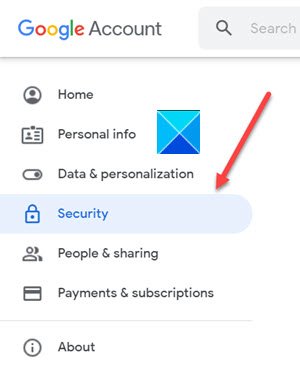
Vai alla scheda Sicurezza(Security) nel menu di navigazione a sinistra. Le sue impostazioni e i suoi consigli ti aiutano a proteggere il tuo account.
Scorri verso il basso fino alla sezione Accesso a Google(Signing in to Google) .
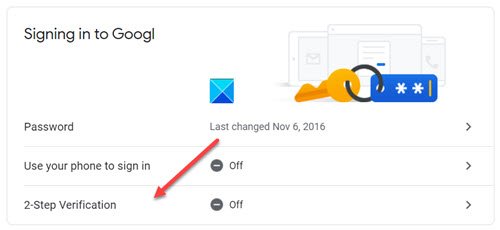
Seleziona l' opzione Verifica in due passaggi.(Verification)
Quando sei indirizzato a una nuova schermata, premi il pulsante Inizia(Get Started) .
Quando viene richiesto di inserire una password, inserisci la password e premi il pulsante Avanti(Next ) .
Correlati(Related) : come configurare l'autenticazione a due fattori (2FA) per Gmail in Outlook
Puoi utilizzare il telefono come secondo passaggio per accedere
Dopo aver inserito la password, i messaggi di Google vengono inviati in modo sicuro a tutti i telefoni su cui hai eseguito l'accesso. Tocca(Just) la notifica per rivedere e accedere.
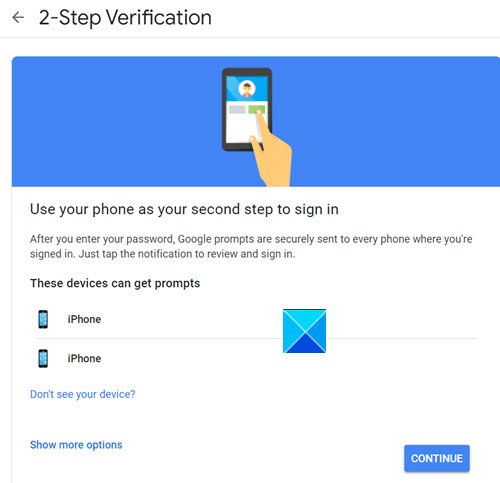
Scegli un dispositivo e premi il pulsante Continua(Continue) .
Scegli di ricevere un codice tramite SMS(Text message) o Telefonata(Phone Call) .
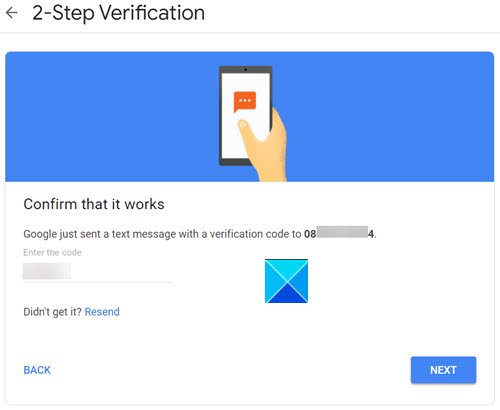
Google invierà un SMS con un codice di verifica. Inseriscilo per confermare che funziona.
Premi(Press) il pulsante Sì(Yes) quando Google ti chiede Stai tentando di accedere(Is it you trying to sign in) ?
In questo modo, puoi abilitare correttamente l' autenticazione in due passaggi sul tuo (Two-Step)account Google(Google Account) .
Hope it helps!
Leggi il prossimo(Read next) : Come gli aggressori possono bypassare l'autenticazione a due fattori(How Attackers can Bypass Two-factor Authentication) .
Related posts
Come aggiungere ed eliminare i contatti in Google Contacts or Gmail
Come eliminare Google Plus account senza eliminare Gmail
Come uscire da una Google account quando si utilizzano più account
Come importare Gmail or Google contacts in Outlook
Come rimuovere Google Meet da Gmail sidebar
Come accedere a Gmail senza firmare in Chrome
Come rimuovere Google or Gmail Profile Picture?
Vuoi uscire automaticamente da Gmail o dall'account Google?
Create Multiple Gmail Accounts senza Phone Number Verification
Come utilizzare Search Chips in Gmail per trovare meglio le tue e-mail
È possibile cancellare tutte le email da Gmail in una volta?
3 trucchi di Gmail per ridurre lo spam e organizzare la posta elettronica
Come allegare e inviare e-mail come allegati in Gmail
Come Fix Gmail Quando non riceve e-mail
Il 20 Best Gmail Add-ons and Extensions per gli utenti Email Power
Come arrivare a Inbox Zero in Gmail
Come configurare Google Workspace gratuitamente in Gmail
Gmail non invia o ricezione di e-mail
Come convertire Gmail in un collaboration tool
Il 7 Best Gmail Add-Ons
